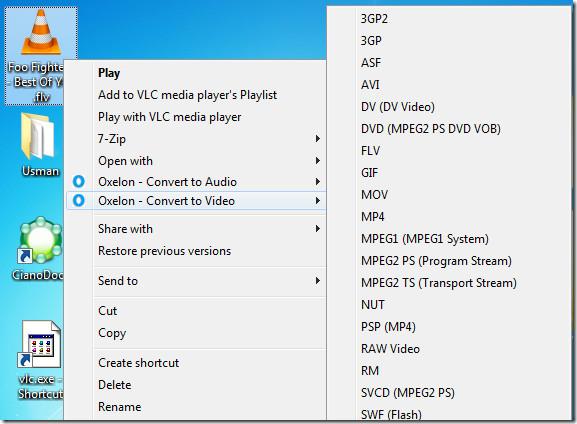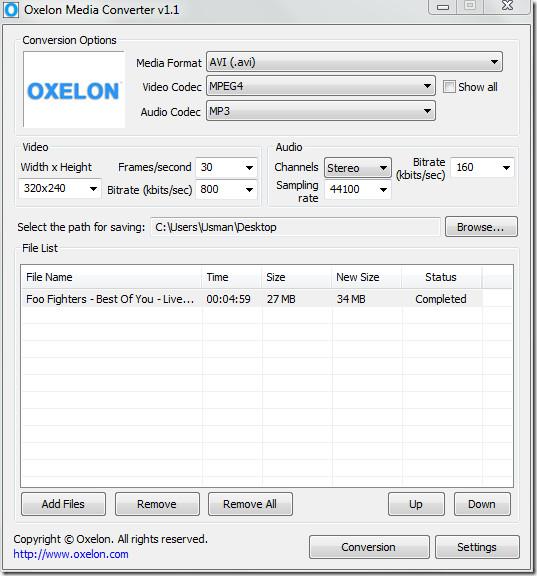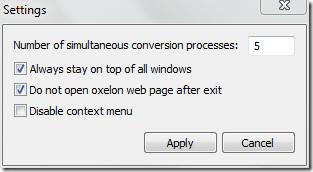Oxelon Media Converter ist ein portabler Konverter für Mediendateien (Audio/Video). Im Gegensatz zu anderen Konvertern bietet er eine Explorer-Integration für schnelle Konvertierungen. Darüber hinaus ist es ein Video-/Audio-Encoding-Tool, das mehrere Threads gleichzeitig nutzt, um Ihren Prozessor optimal zu nutzen. Sie können die Anzahl der zu verwendenden Threads anpassen, der Standardwert ist 5.c
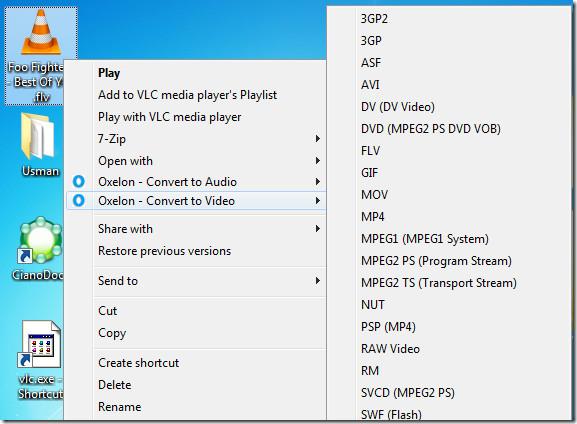
Sie können die Mediendateien auch einfach per Drag & Drop in die App einfügen. Wählen Sie das gewünschte Medienformat, den Video- und Audiocodec, die Videogröße, die Bildrate, die Videobitrate, die Audiokanäle und die Audiobitrate aus. Geben Sie das Zielverzeichnis an und klicken Sie auf Konvertieren.
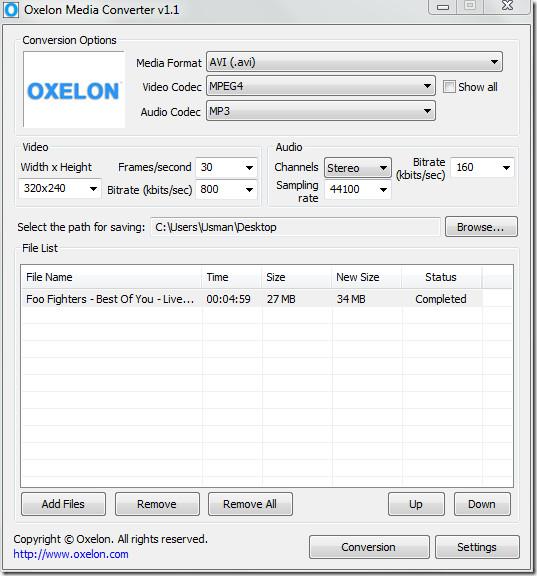
Wenn Sie die Optionen im Kontextmenü stören, können Sie diese in den Einstellungen deaktivieren. Standardmäßig öffnet sich die Website beim Schließen der App. Um dies zu verhindern, deaktivieren Sie sie in den Einstellungen. Wählen Sie die Anzahl der gleichzeitigen Konvertierungsprozesse, um Dual- oder Quad-Core-Rechner optimal zu nutzen.
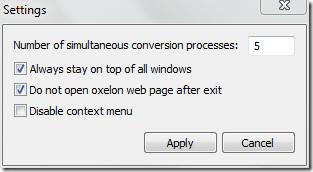
Oxelon arbeitet in zwei Modi: automatisch und manuell. Der automatische und manuelle Modus zeigt eine sorgfältig gefilterte Liste der unterstützten Parameter und Codecs für jedes Video-/Audioformat, während der manuelle Modus alle verfügbaren Parameter und Codecs für jedes Video-/Audioformat anzeigt. Sie können diesen Modus aktivieren, indem Sie die Option „Alle anzeigen“ wählen.
Eine Liste der unterstützten Audio-/Videoformate und Codecs finden Sie auf der Produktseite.
Laden Sie den Oxelon Media Converter herunter
Es funktioniert unter Windows 7, Windows Vista und Windows XP.